Este tutorial contiene instrucciones sobre cómo hacer una copia de seguridad y restaurar sus marcadores de Chrome. Importar y exportar sus marcadores de Google Chrome es una operación necesaria si desea transferir manualmente sus marcadores en su computadora personal alternativa o si su perfil está dañado.
Tenga en cuenta que si ya se registró para obtener una cuenta de Google y usa Chrome como su navegador de Internet, puede usar el Función de inicio de sesión de Chrome para sincronizar sus marcadores, extensiones, aplicaciones, temas y otras preferencias del navegador con su cuenta de Google. Al utilizar la función de inicio de sesión de Chrome, su configuración siempre está disponible desde cada computadora o dispositivo después de iniciar sesión con la cuenta de Google en Google Chrome.
Cómo hacer una copia de seguridad de los marcadores de Google Chrome.
Hay dos métodos sencillos para hacer una copia de seguridad y restaurar sus favoritos en Google Chrome:
Método 1: Copia de seguridad / Restaurar marcadores de Chrome manualmente.
La forma más fácil de hacer una copia de seguridad y restaurar los marcadores de Chrome es copiar y pegar el archivo 'Marcadores', desde (a) la carpeta de perfil de Chrome.
De forma predeterminada, Google Chrome almacena toda la información de su perfil (marcadores, contraseñas, extensiones, configuraciones) dentro de la carpeta 'Datos de usuario', en esta ubicación en el disco: *
* Nota: Debes habilitar la vista de archivos ocultos para poder ver el contenido de esta ubicación.
Windows 10, 8, 7 y Vista:
- C: \ Usuarios \
\ AppData \ Local \ Google \ Chrome \Datos del usuario
Windows XP:
- C: \ Documentos y configuraciones \
\ Configuración local \ Datos de la aplicación \ Google \ Chrome \Datos del usuario
Cómo hacer una copia de seguridad de los marcadores de Chrome manualmente.
Para hacer una copia de seguridad de los marcadores de Chrome manualmente:
1.Cerca el navegador Chrome.
2.Habilite la vista de archivos ocultos.
3. Navegue a la siguiente ubicación en el disco (según su sistema operativo):
Windows 10, 8, 7 y Vista:
- C: \ Usuarios \
\ AppData \ Local \ Google \ Chrome \ User Data \Defecto
Windows XP:
- C: \ Documentos y configuraciones \
\ Configuración local \ Datos de la aplicación \ Google \ Chrome \ Datos de usuario \Defecto
3. Explore el contenido de la carpeta predeterminada y luego Dupdo & Pegar el Marcadores archivo a su ubicación de copia de seguridad. (por ejemplo, su disco USB externo).
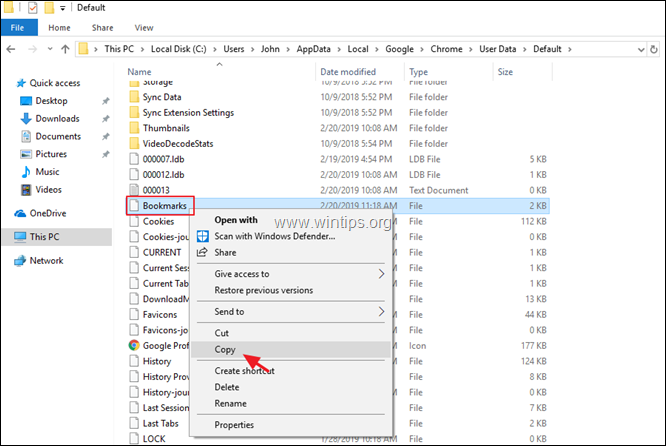
Cómo restaurar marcadores de Chrome manualmente.
Para restaurar su archivo 'Marcadores' de Chrome:
1.Cerca Navegador Chrome.
2.Habilite la vista de archivos ocultos.
3.Dupdo el Marcadores archivo de la copia de seguridad, dentro de la carpeta 'Predeterminado', en la siguiente ubicación en el disco:
Windows 10, 8, 7 y Vista:
- C: \ Usuarios \
\ AppData \ Local \ Google \ Chrome \ User Data \Defecto
Windows XP:
- C: \ Documentos y configuraciones \
\ Configuración local \ Datos de la aplicación \ Google \ Chrome \ Datos de usuario \Defecto
4. ¡Inicia Chrome y listo!
Método 2: Exportar e importar un archivo HTML de marcadores de Chrome.
La segunda forma de hacer una copia de seguridad de sus marcadores de Chrome es exportarlos a un archivo HTML y luego importar los marcadores exportados. Archivo HTML a Chrome, utilizando el 'Exportar / Importar a HTML' función del menú de Google Chrome.
Cómo exportar marcadores de Chrome a un archivo HTML.
Para hacer una copia de seguridad (exportar) de sus marcadores de Chrome a un archivo HTML:
1. Abra Google Chrome y desde Chrome menú escoger Marcadores -> Administrador de marcadores.
escoger Marcadores -> Administrador de marcadores.
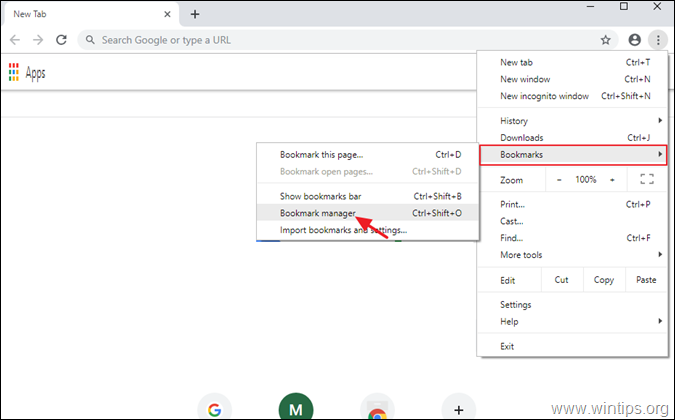
2. Luego haga clic de nuevo en el menú de (2do) tres (3) puntos  en la parte superior derecha y seleccione Exportar marcadores.
en la parte superior derecha y seleccione Exportar marcadores.
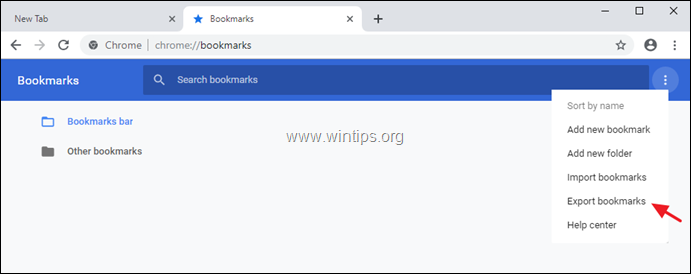
3. Escriba un nombre (si lo desea) para el archivo de marcadores exportado y Ahorrar el archivo HTML a su destino de copia de seguridad.
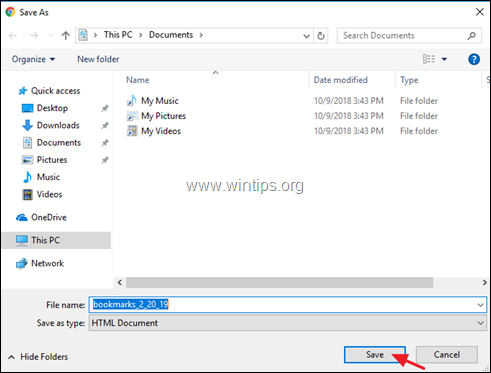
Cómo importar marcadores de Chrome desde un archivo HTML.
Para restaurar (importar) su archivo HTML de marcadores de Google Chrome:
1. Abra Google Chrome y desde Chrome menú escoger Marcadores -> Administrador de marcadores.
escoger Marcadores -> Administrador de marcadores.

2. Luego haga clic nuevamente en el menú del administrador de marcadores  en la parte superior derecha y seleccione Importar marcadores.
en la parte superior derecha y seleccione Importar marcadores.
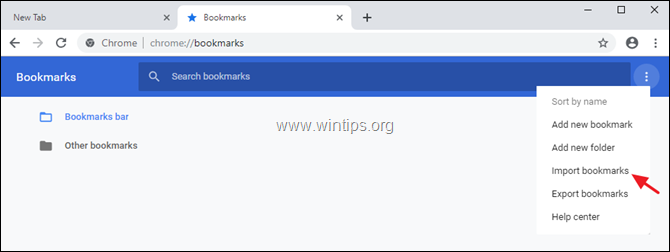
3. Seleccione el archivo HTML de marcadores de la copia de seguridad y haga clic en Abierto.
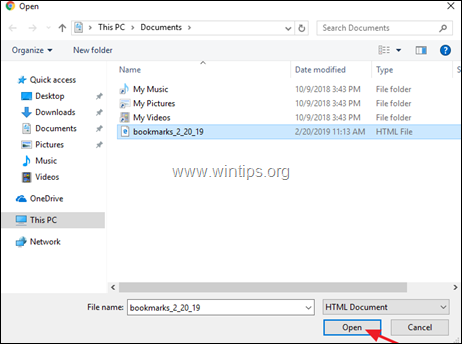
¡Eso es! Déjame saber si esta guía te ha ayudado dejando tu comentario sobre tu experiencia. Por favor, haga clic en Me gusta y comparta esta guía para ayudar a otros.
Absolutamente fantástico para un analfabeto informático como yo. Sin embargo, la principal decepción fue cuando logré navegar a través de la carpeta predeterminada, no había ningún archivo 'Marcador' allí. Intenté buscar en otros archivos y carpetas, pero sin éxito. Disco local (C :) la carpeta predeterminada era ir a la carpeta 'Administrador' en lugar de a la, ya que no pude encontrar un nombre de usuario para mí. Tan bueno aprender un poco, pero desafortunadamente fue en vano.
Mi preferencia es por IE, ya que las URL son solo archivos ordinarios que se pueden copiar y mover con cualquier explorador de archivos. El archivo de marcadores es un archivo HTML que contiene todos los marcadores, por lo que es difícil de editar, si fuera viable. Tengo alrededor de 11.000 URL y, a menudo, las muevo con el explorador de archivos. Además, puedo hacer una copia de seguridad de ellos en mi NAS automáticamente para que estén disponibles en cualquier PC que utilice, tanto en el PC de mi empresa como en el mío propio.
Me estoy desilusionando con el uso de Chrome, Epic y otros navegadores similares.
¿Por qué demonios Google hace que sea tan difícil acceder a los marcadores? Cuando fui a hacer un marcador o ir a un marcador, no quiero buscarlo por todas partes. El navegador CM tarda 3 segundos en crear un marcador y 15 segundos en abrirlos. Redículo.
esto no funciona si Chrome no se abre (uno de los problemas que especifica en la página anterior) Estoy usando IE para acceder a la web porque Chrome no se carga, por lo tanto, no puedo acceder a los marcadores de Chrome para guardar ellos.